Cum să deconectați toate dispozitivele de pe Facebook, Twitter și Instagram
Publicat: 2021-08-25Facebook, Instagram și Twitter au devenit aproape un mod de viață pentru mulți dintre noi. Sărim de la o platformă la alta pe parcursul zilei atât de mult încât a devenit dificil să ne imaginăm viața fără acest hop-scotch virtual.
Cu toate acestea, odată cu utilizarea mare a rețelelor sociale, apar pericolele confidențialității compromise. Una dintre cele mai mari temeri din prima lume este să vă pierdeți dispozitivul sau să vă lăsați accidental rețelele sociale conectate pe dispozitivul altcuiva, oferind altcuiva acces la rețelele dvs. de socializare. Chiar dacă vă păstrați dispozitivul cu dvs., există încă șansa de a vă pirata contul de social media, ceea ce este un eveniment mai frecvent în zilele noastre decât ați crede.

Deci, ce faci dacă te trezești în mijlocul unei catastrofe de conectare la rețelele sociale (scuți exagerarea) cu contul tău în mâinile altei persoane? Ei bine, există modalități de a salva o zi înainte ca orice daune reală să se producă. Chiar dacă cineva are acces la conturile dvs. de socializare la kilometri distanță, vă puteți deconecta cu ușurință de la distanță din contul dvs., o mișcare care vă poate salva de escrocherii online în cazul în care contul dvs. este spart sau vă poate scuti de o jenă.
Tot ce trebuie să faceți este să urmați acești pași simpli menționați și veți fi deconectat de la distanță din conturile dvs.
Cuprins
Cum să vă deconectați de la Facebook pe toate dispozitivele
1. Conectați-vă și accesați „Meniu” sau „Cont:”
Pentru a vă deconecta de la distanță de la toate sesiunile de pe Facebook, mai întâi va trebui să vă conectați la platforma social media de pe un dispozitiv. Vă puteți autentifica pe un smartphone sau pe computer, în funcție de ceea ce este disponibil și puteți utiliza fie browser, fie aplicație. Conectarea vă va aduce pe feed. Pe pagina de feed, trebuie să găsiți „Meniul” care va fi în partea dreaptă jos sau în dreapta sus (în funcție de dispozitivul dvs.) a ecranului în aplicație - este sub forma a trei linii orizontale. După ce ați găsit „Meniu” pe afișaj, faceți clic pe el.
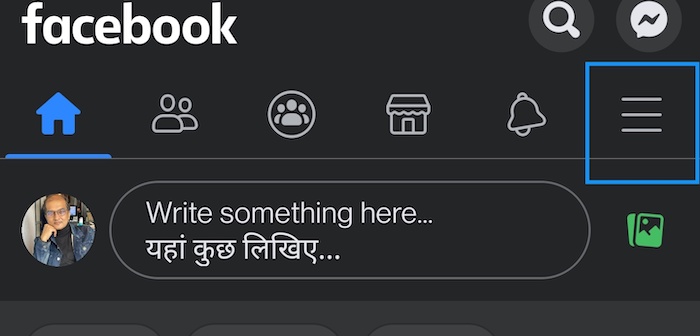
Lucrurile sunt puțin diferite pe computer – va trebui să găsiți butonul „Cont” în colțul din dreapta sus (este o săgeată mică îndreptată în jos) al afișajului.
2. Selectați „Setări și confidențialitate” și apoi alegeți din nou „Setări”:
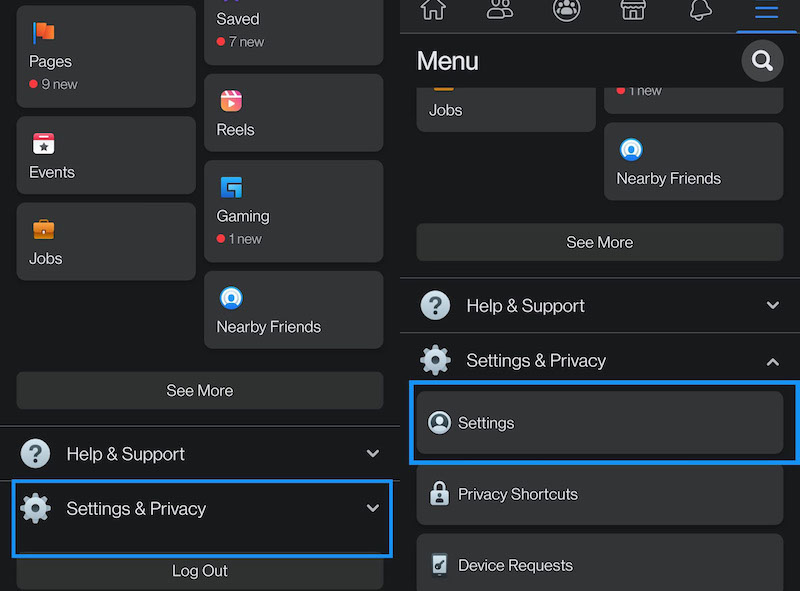
În „ Meniu ”, veți găsi o listă de opțiuni deschise pe ecran. Din aceste opțiuni, trebuie să alegeți „ Setări și confidențialitate. ” Sub aceasta va fi o altă opțiune numită „ Setări ” (da, acest termen pare foarte popular). Selectați-l.
3. Alegeți „Parolă și securitate” sau „Securitate și autentificare”:
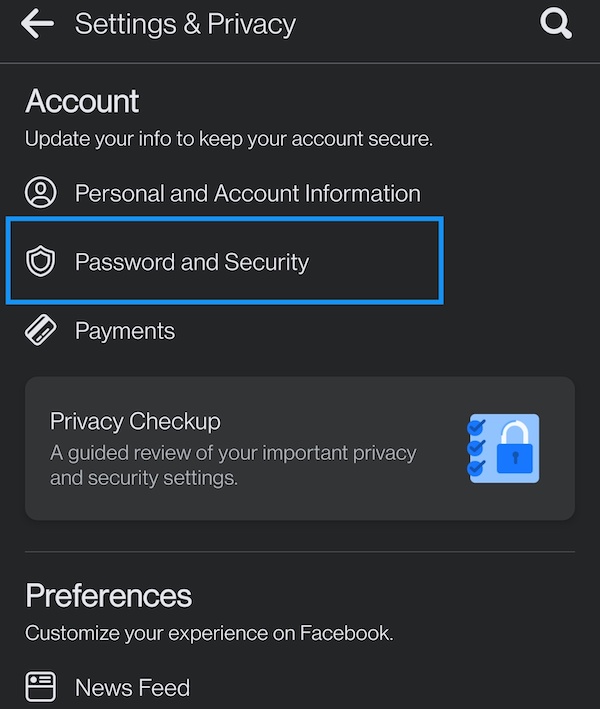
În acest al doilea set de Setări, veți găsi o listă de opțiuni noi. Dacă v-ați autentificat printr-o aplicație, veți găsi o opțiune numită „ Parolă și securitate ” pe ecran, trebuie să apăsați pe aceasta.
În cazul în care utilizați un browser pe un computer, în panoul din stânga veți găsi opțiunea „ Securitate și autentificare ”, prezentă chiar sub fila „ General ” în partea de sus. Apasa pe el.
4. Voila! Puteți vedea unde sunteți autentificat:
Acest lucru vă va duce din nou la un ecran cu o serie de opțiuni (Facebook pare să-i placă meniurile elaborate), iar aici trebuie să vă îndreptați către o opțiune numită „ Unde sunteți autentificat. ” După cum indică numele, aceasta vă va afișa o listă de dispozitive pe care sunteți conectat la Facebook. Cele mai recente două dispozitive pe care le-ați folosit pentru a vă conecta la Facebook vor fi afișate aici. Dacă doriți să vedeți toate dispozitivele pe care sunteți autentificat, alegeți „ Vedeți tot ” în aplicație și „ Vedeți mai multe ” în browser.
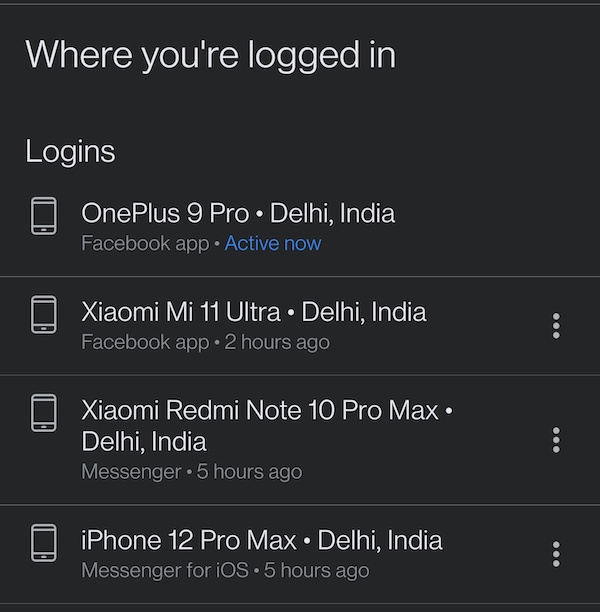
Și iată-vă - veți vedea toate dispozitivele pe care sunteți conectat la Facebook.
5. Găsiți dispozitivul și deconectați-vă:
După ce aveți lista cu toate dispozitivele la care sunteți conectat, puteți alege pur și simplu opțiunile prezente pe ecran pentru a „ Deconectați-vă de la toate sesiunile ” sau puteți face clic pe pictograma cu trei puncte de lângă fiecare dispozitiv în parte, faceți clic pe asta și apoi selectați opțiunea „ Deconectare ”.
Cum să vă deconectați de la Instagram pe toate dispozitivele
1. Conectați-vă:
La fel ca și în cazul Facebook, va trebui mai întâi să vă conectați la contul Instagram folosind un smartphone sau un computer. Puteți utiliza aplicația Instagram sau un browser, în funcție de confortul dvs.
2. Accesați „Profilul” dvs.:
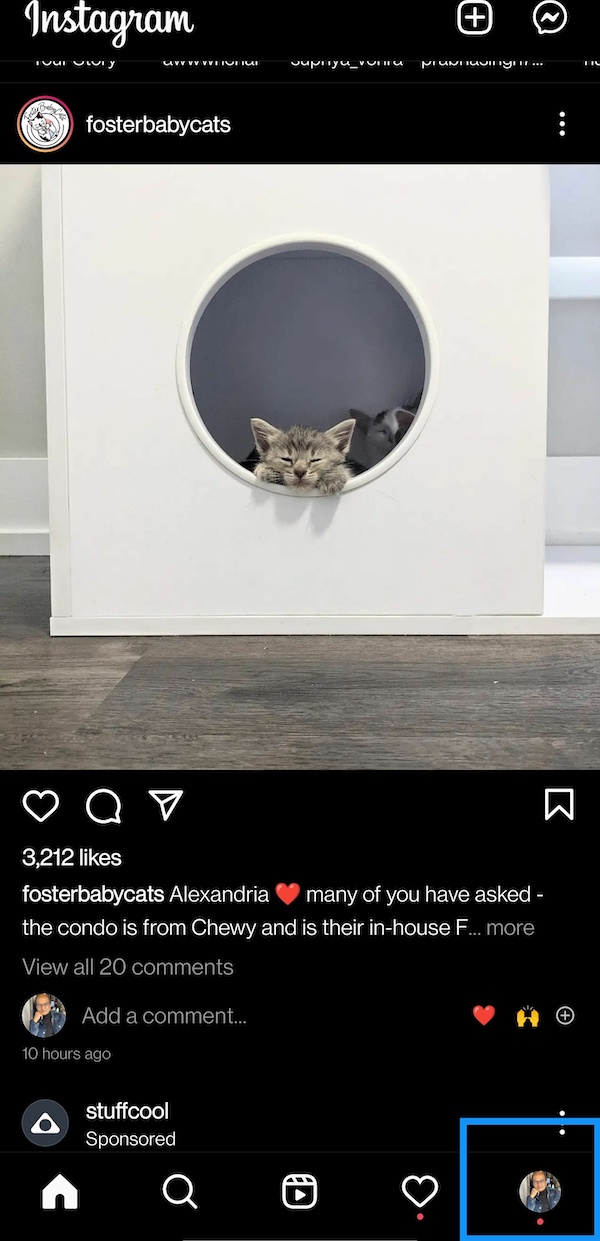
După ce v-ați conectat, Instagram vă va duce la feedul dvs. De aici, trebuie să accesați pagina dvs. „ Profil ”. Pe smartphone-ul dvs., puteți face acest lucru atingând pictograma imaginii afișate în colțul din dreapta jos al ecranului.
Dacă utilizați un browser pe un computer, veți găsi pictograma în partea dreaptă sus a ecranului. Faceți clic pe el și va apărea un meniu derulant, de aici selectați profilul.

3. Accesați-le „Setări:”
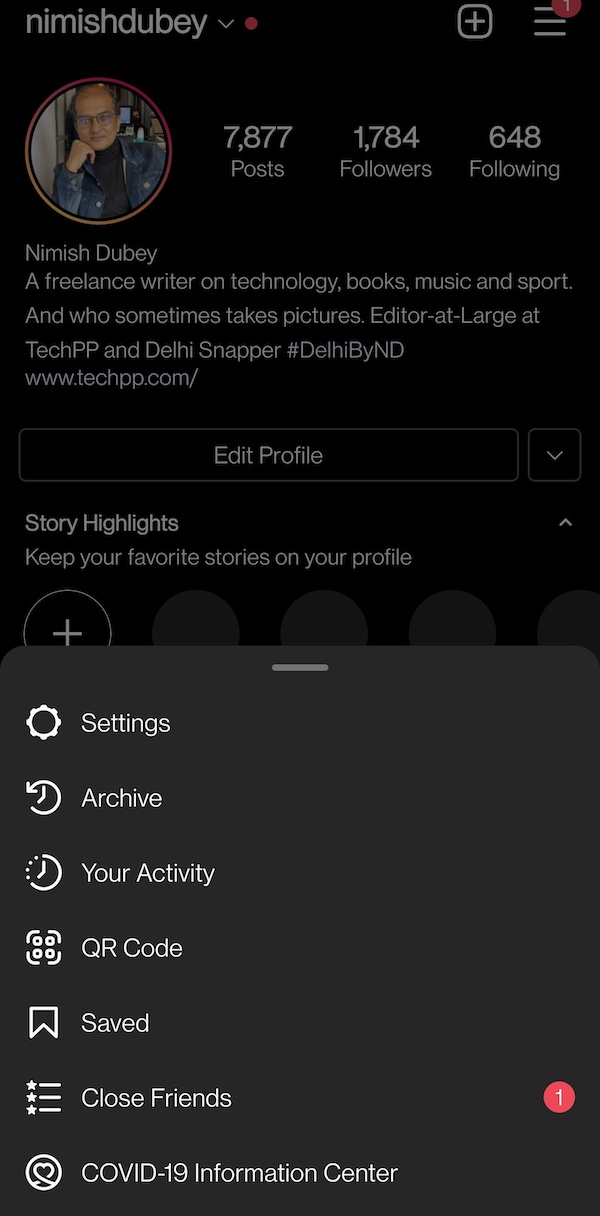
Pe profilul dvs., trebuie să căutați pictograma „ Setări ”. Dacă utilizați aplicația, va trebui să atingeți pictograma meniului burger prezentă în partea de sus a ecranului, care va deschide un nou meniu unde veți găsi opțiunea Setări. Trebuie să atingeți asta.
În cazul în care utilizați un browser pe un computer, trebuie să atingeți pictograma „ Setări ” (în formă de roată sau roată dințată) prezentă lângă fotografia de profil de pe afișaj. De asemenea, puteți sări peste al doilea pas și să ajungeți la setări direct din opțiunea de profil unde veți găsi opțiunea Setări în același meniu drop-down.
4. Intrarea în zona de securitate:
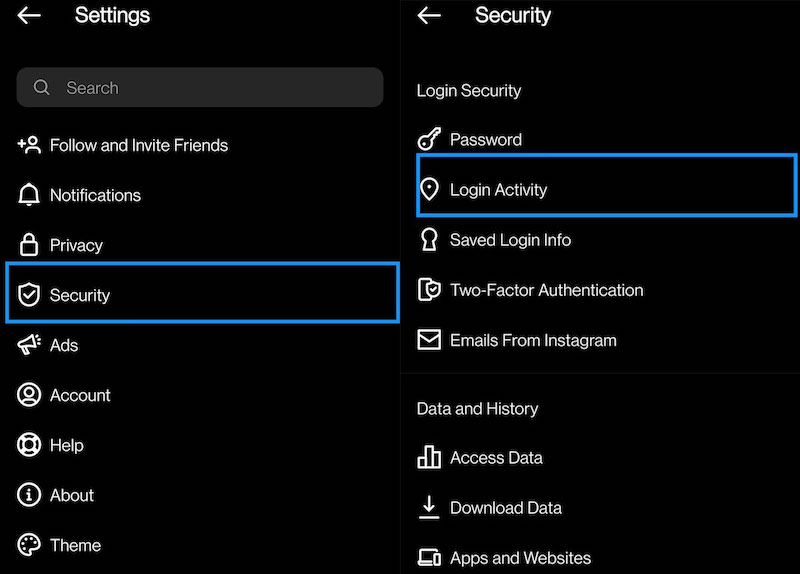
Dacă utilizați aplicația Instagram, va trebui să alegeți opțiunea „ Securitate ” și apoi să mergeți la „ Activitate de conectare ” după aceea.
Dacă utilizați un browser, veți obține opțiunea „ Activitate de conectare ” din meniul „ Setări ”.
5. Deconectați-vă:
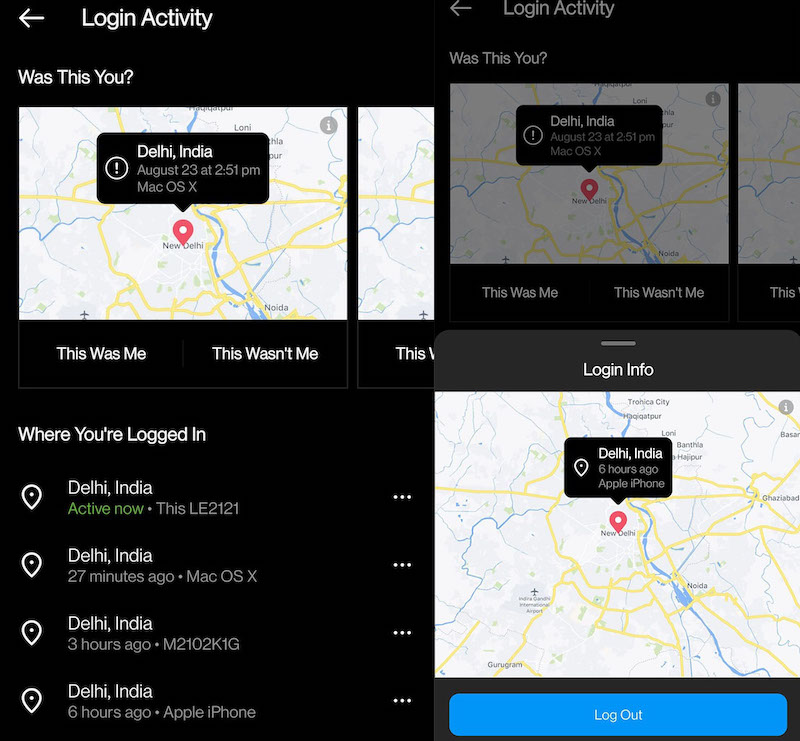
După ce selectați opțiunea „ Activitate de conectare”, veți obține lista tuturor dispozitivelor la care v-ați conectat pe Instagram. Acum trebuie să atingeți pictograma cu trei puncte mici de lângă dispozitivul de care doriți să vă deconectați și apoi să apăsați pe opțiunea „ Deconectare ” din caseta pop-up care apare, completă cu locația dispozitivului.
Pe browser-ul computerului, veți găsi o mică săgeată în jos lângă fiecare sesiune, trebuie să faceți clic pe săgeată și apoi pe „ Deconectare ” pentru a vă deconecta din acea sesiune.
Cum să vă deconectați de la Twitter pe toate dispozitivele
Twitter este puțin intrigant, deoarece pașii din aplicație și din browserul computerului sunt izbitor de diferiți.
1. Conectați-vă (nu):
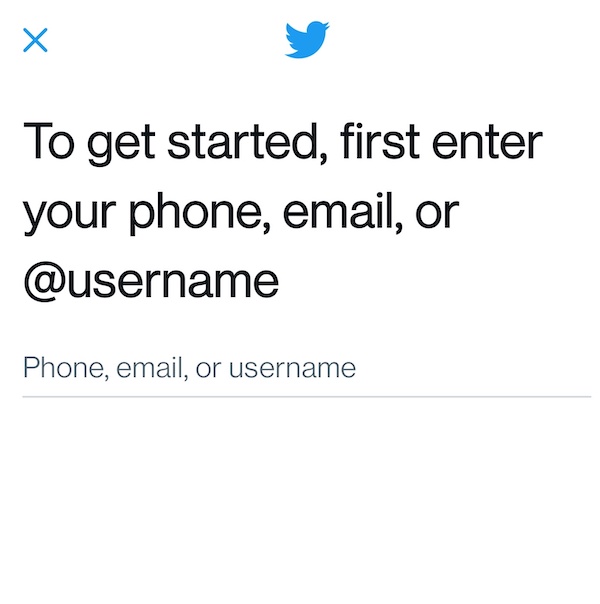
Primul pas aici este același cu ultimele două. Mai întâi trebuie să vă conectați. Vă puteți conecta prin aplicația Twitter sau pe un browser de pe un computer.
2. Accesați profilul dvs.:
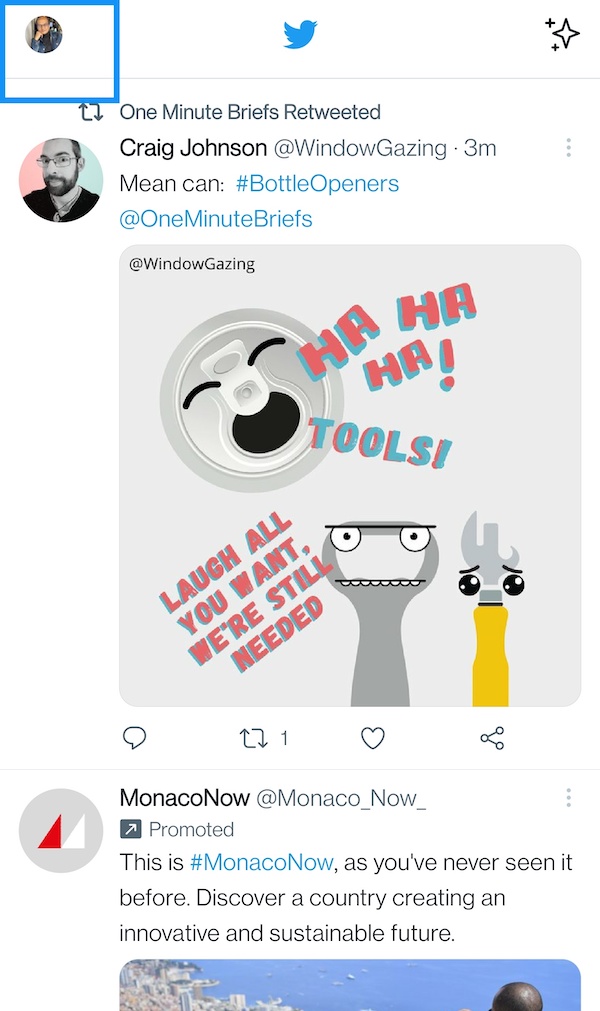
După ce te-ai autentificat, te vei regăsi pe feedul Twitter. Acum trebuie să atingeți fotografia de profil de pe ecran. Dacă utilizați aplicația, veți găsi pictograma în partea stângă sus a ecranului.
Pe un browser de pe PC, această imagine este în colțul din stânga jos - ignorați-o. În schimb, alegeți cele trei puncte care înseamnă „Mai multe” în coloana din stânga.
3. Accesați „Setări și confidențialitate:”
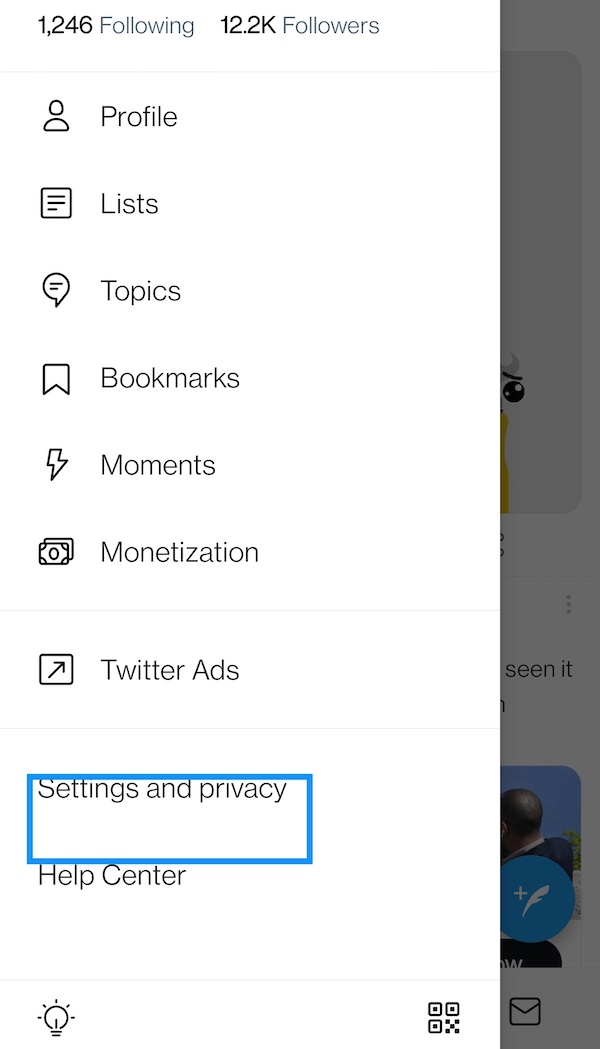
După ce atingeți profilul dvs., pe ecran va apărea un meniu derulant cu o listă de opțiuni. Trebuie să selectați opțiunea „ Setări și confidențialitate ” din listă.
Pe computer, apăsând pe opțiunea „ Mai multe ” vă va afișa și „ Setări și confidențialitate ” ca una dintre opțiuni. Selectați-l.
4. Accesați „Cont:”
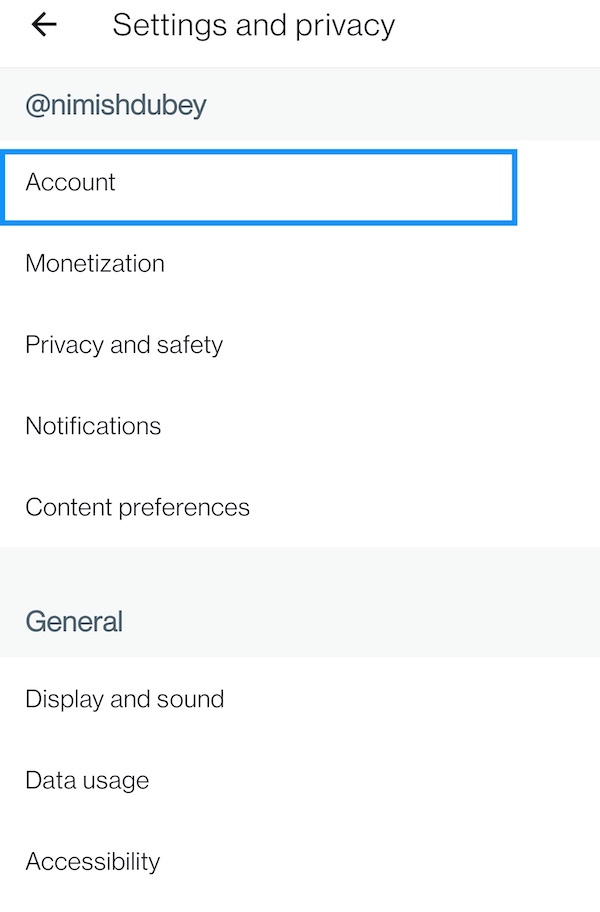
Setările vă vor prezenta o altă fereastră cu o nouă gamă de opțiuni. Din această listă, trebuie să selectați elementul din partea de sus, „ Cont ”.
5. Deschideți „Aplicații și sesiuni:”
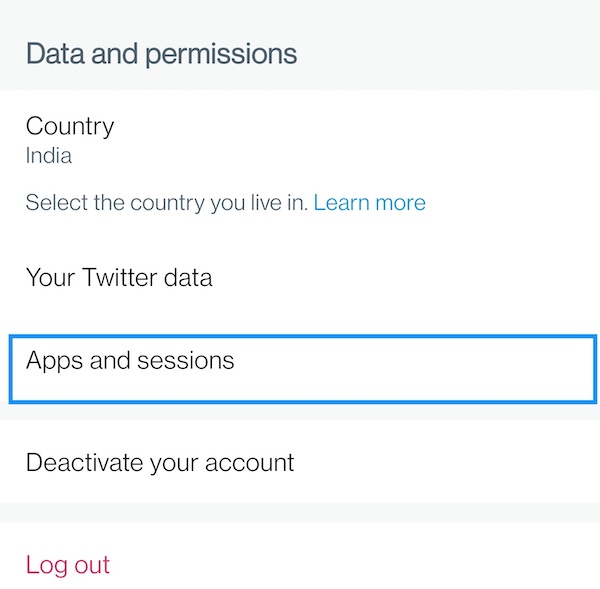
Secțiunea „ Cont ” vă va afișa detalii despre contul dvs. Derulați în jos și veți vedea o secțiune numită „Date și permisiuni”. Sub aceasta va fi o opțiune numită „ Aplicații și sesiune. ” Acolo trebuie să fii.
Pe PC, obțineți „ Aplicații și sesiuni ” sub „ Setare și confidențialitate ” – este a doua opțiune (o lume puțin mai simplă acolo)
6. Accesați Sesiuni:
După ce ați selectat „ Aplicații și sesiuni ”, veți avea o nouă listă de opțiuni pe ecran. Din aceste opțiuni, selectați a doua numită „ Sesiuni ”. (Multe telefoane nu vă permit să faceți capturi de ecran aici). Procesul este același pe PC.
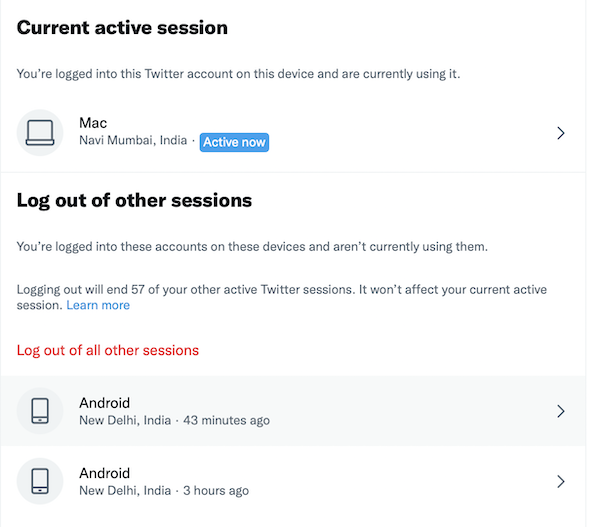
7. Deconectați-vă:
După ce ați apăsat pe „ Sesiuni ”, veți obține lista tuturor dispozitivelor la care sunteți conectat (din nou, telefoanele nu permit capturi de ecran aici). Puteți atinge și selecta „ Deconectați-vă de la toate celelalte sesiuni ”, ceea ce vă va deconecta de la toate sesiunile, cu excepția celei în care vă aflați în prezent sau puteți apăsa pe săgeata din dreapta, lângă fiecare sesiune individuală și apoi deconectați-vă de acolo. Încă o dată, procesul este același pe PC.
Iată-te. Pierderea telefonului sau piratarea contului nu este sfârșitul zilei - vă puteți deconecta în continuare de la conturile de rețea socială de pe alt dispozitiv. Totuși, este mai recomandabil să fii cu ochii pe unde se află telefonul sau notebook-ul sau nu uitați să vă deconectați!
